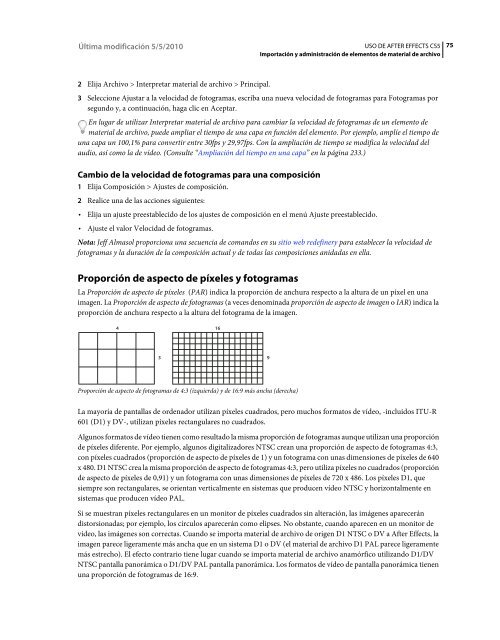Descargar Adobe After Effects CS5 1 - Mundo Manuales
Descargar Adobe After Effects CS5 1 - Mundo Manuales
Descargar Adobe After Effects CS5 1 - Mundo Manuales
Create successful ePaper yourself
Turn your PDF publications into a flip-book with our unique Google optimized e-Paper software.
Última modificación 5/5/2010USO DE AFTER EFFECTS <strong>CS5</strong>Importación y administración de elementos de material de archivo752 Elija Archivo > Interpretar material de archivo > Principal.3 Seleccione Ajustar a la velocidad de fotogramas, escriba una nueva velocidad de fotogramas para Fotogramas porsegundo y, a continuación, haga clic en Aceptar.En lugar de utilizar Interpretar material de archivo para cambiar la velocidad de fotogramas de un elemento dematerial de archivo, puede ampliar el tiempo de una capa en función del elemento. Por ejemplo, amplíe el tiempo deuna capa un 100,1% para convertir entre 30fps y 29,97fps. Con la ampliación de tiempo se modifica la velocidad delaudio, así como la de vídeo. (Consulte “Ampliación del tiempo en una capa” en la página 233.)Cambio de la velocidad de fotogramas para una composición1 Elija Composición > Ajustes de composición.2 Realice una de las acciones siguientes:• Elija un ajuste preestablecido de los ajustes de composición en el menú Ajuste preestablecido.• Ajuste el valor Velocidad de fotogramas.Nota: Jeff Almasol proporciona una secuencia de comandos en su sitio web redefinery para establecer la velocidad defotogramas y la duración de la composición actual y de todas las composiciones anidadas en ella.Proporción de aspecto de píxeles y fotogramasLa Proporción de aspecto de píxeles (PAR) indica la proporción de anchura respecto a la altura de un píxel en unaimagen. La Proporción de aspecto de fotogramas (a veces denominada proporción de aspecto de imagen o IAR) indica laproporción de anchura respecto a la altura del fotograma de la imagen.4 1639Proporción de aspecto de fotogramas de 4:3 (izquierda) y de 16:9 más ancha (derecha)La mayoría de pantallas de ordenador utilizan píxeles cuadrados, pero muchos formatos de vídeo, -incluidos ITU-R601 (D1) y DV-, utilizan píxeles rectangulares no cuadrados.Algunos formatos de vídeo tienen como resultado la misma proporción de fotogramas aunque utilizan una proporciónde píxeles diferente. Por ejemplo, algunos digitalizadores NTSC crean una proporción de aspecto de fotogramas 4:3,con píxeles cuadrados (proporción de aspecto de píxeles de 1) y un fotograma con unas dimensiones de píxeles de 640x 480. D1 NTSC crea la misma proporción de aspecto de fotogramas 4:3, pero utiliza píxeles no cuadrados (proporciónde aspecto de píxeles de 0,91) y un fotograma con unas dimensiones de píxeles de 720 x 486. Los píxeles D1, quesiempre son rectangulares, se orientan verticalmente en sistemas que producen vídeo NTSC y horizontalmente ensistemas que producen vídeo PAL.Si se muestran píxeles rectangulares en un monitor de píxeles cuadrados sin alteración, las imágenes aparecerándistorsionadas; por ejemplo, los círculos aparecerán como elipses. No obstante, cuando aparecen en un monitor devídeo, las imágenes son correctas. Cuando se importa material de archivo de origen D1 NTSC o DV a <strong>After</strong> <strong>Effects</strong>, laimagen parece ligeramente más ancha que en un sistema D1 o DV (el material de archivo D1 PAL parece ligeramentemás estrecho). El efecto contrario tiene lugar cuando se importa material de archivo anamórfico utilizando D1/DVNTSC pantalla panorámica o D1/DV PAL pantalla panorámica. Los formatos de vídeo de pantalla panorámica tienenuna proporción de fotogramas de 16:9.